UG10.0如何建模六角头O型圈密封堵头?
来源:网络收集 点击: 时间:2024-03-12如下图所示,
打开UG10.0软件,
新建一个空白的模型文件。
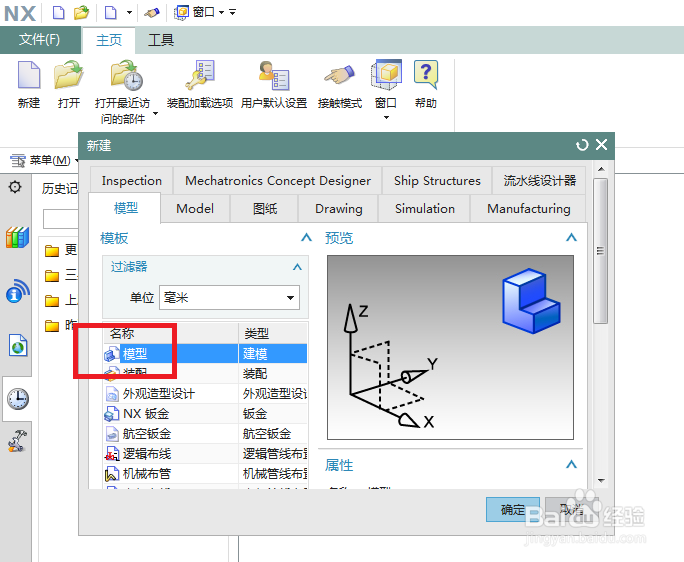 2/14
2/14如下图所示,
1、点击工具栏中的拉伸图标,激活拉伸命令,
2、点击基准坐标系中的XZ平面,直接进入到草图。
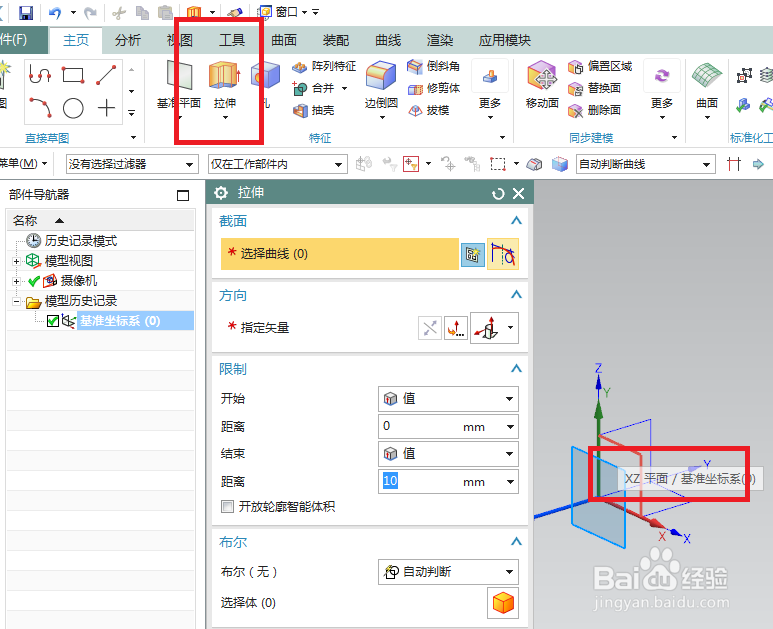 3/14
3/14如下图所示,
进入到草图环境,
首先激活多边形命令,在草图工作区域画一个正六边形,
激活约束命令,正六边形中心点与坐标原点重合,
双击修改角度为0,
激活快速尺寸命令,标注对边为47.63,
点击“完成”,退出草图。
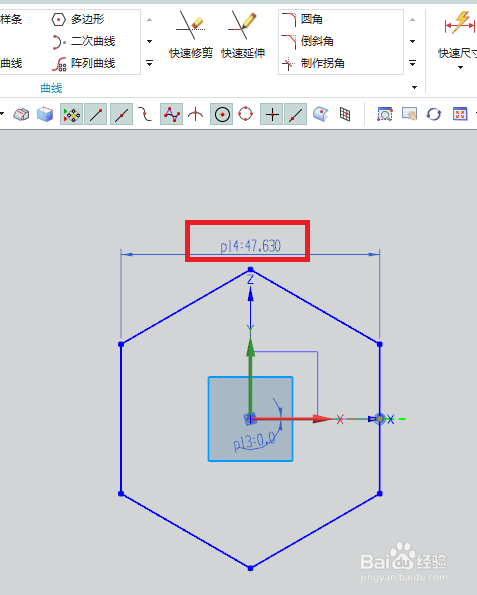 4/14
4/14如下图所示,
回到拉伸对话框,
设置拉伸高度为15.39,记得是从0开始限制的,
点击“确定”。
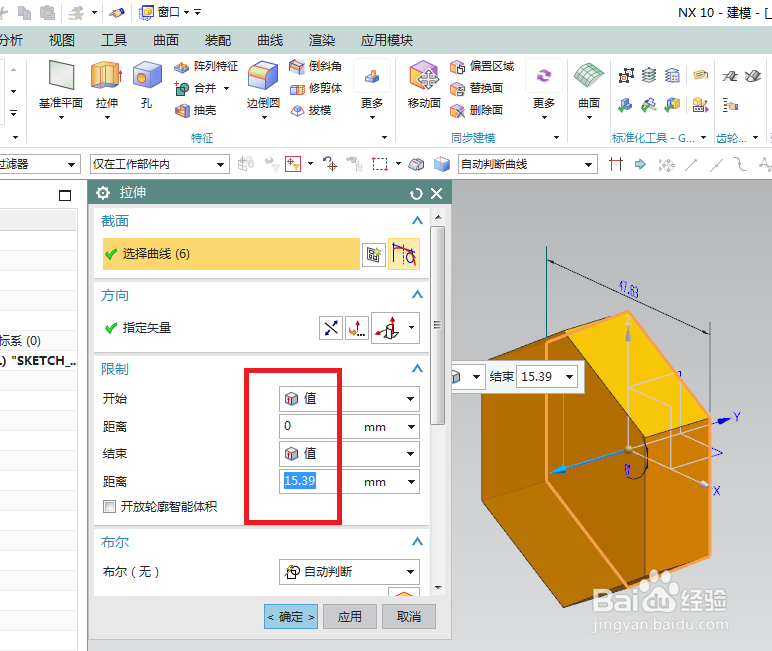 5/14
5/14如下图所示,
1、执行【菜单——插入——设计特征——圆柱体】,激活“圆柱体”命令,
2、选择Y轴,点默认坐标原点,
3、尺寸设置为直径41.23,高度15.09,
4、布尔求和,
5、点击“确定”,完成并结束本次操作。
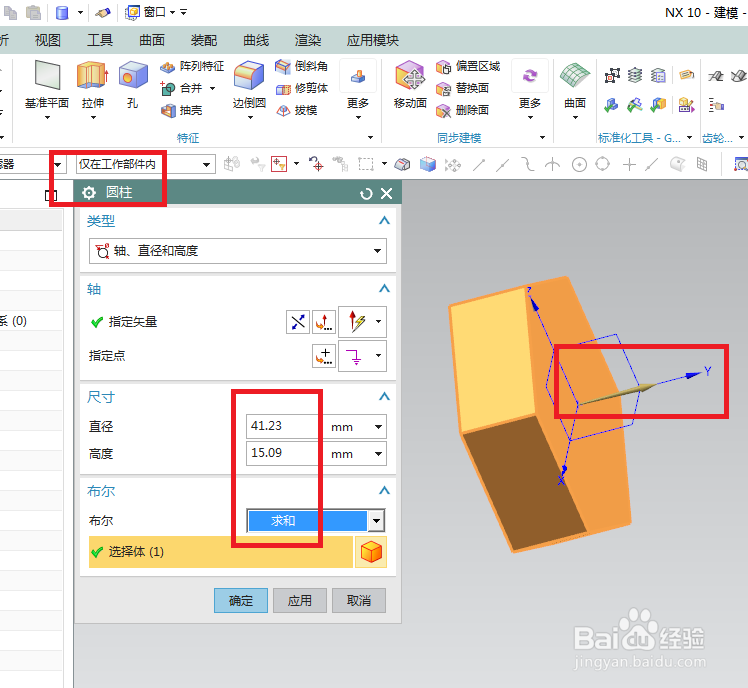 6/14
6/14如下图所示,插入矩形槽。
1、执行【菜单——插入——设计特征——槽】,
2、选择矩形槽,
3、选择曲面,
4、如下第一幅图,设置槽径38.28,槽宽3.18,点击确定,
5、选择红色框选中的两条边线,
6、如下第二幅图,设置距离为0,点击确定。
完成槽的插入。
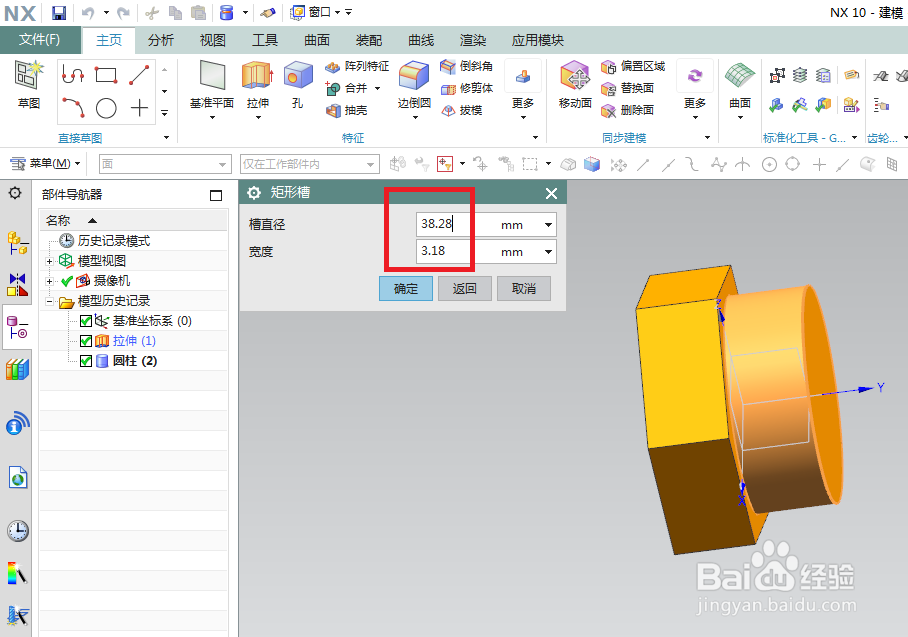
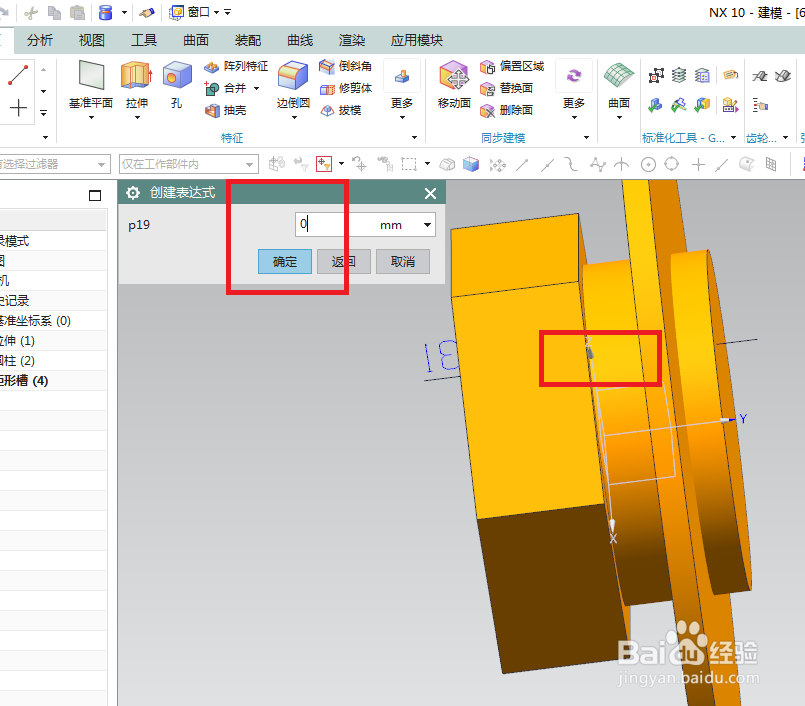 7/14
7/14如下图所示,
进行倒斜角C2的操作。
1、点击工具栏中的“倒斜角”图标,激活该命令,
2、点击实体中的边线,
3、对称、距离为2,
4、点击“确定”。完成。
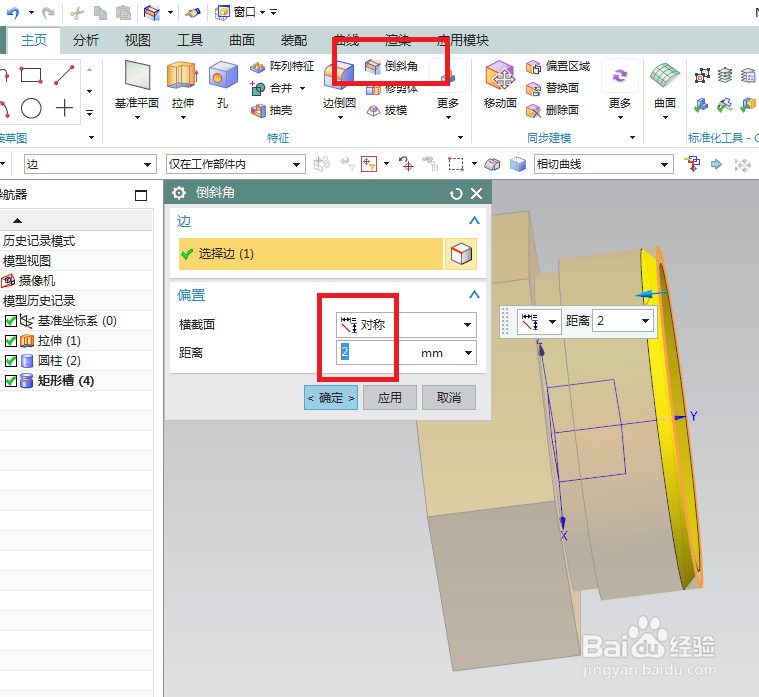 8/14
8/14如下图所示,
点击工具栏中的“旋转”图标,激活该命令,
点击基准坐标系中的YZ平面,直接进入草图。
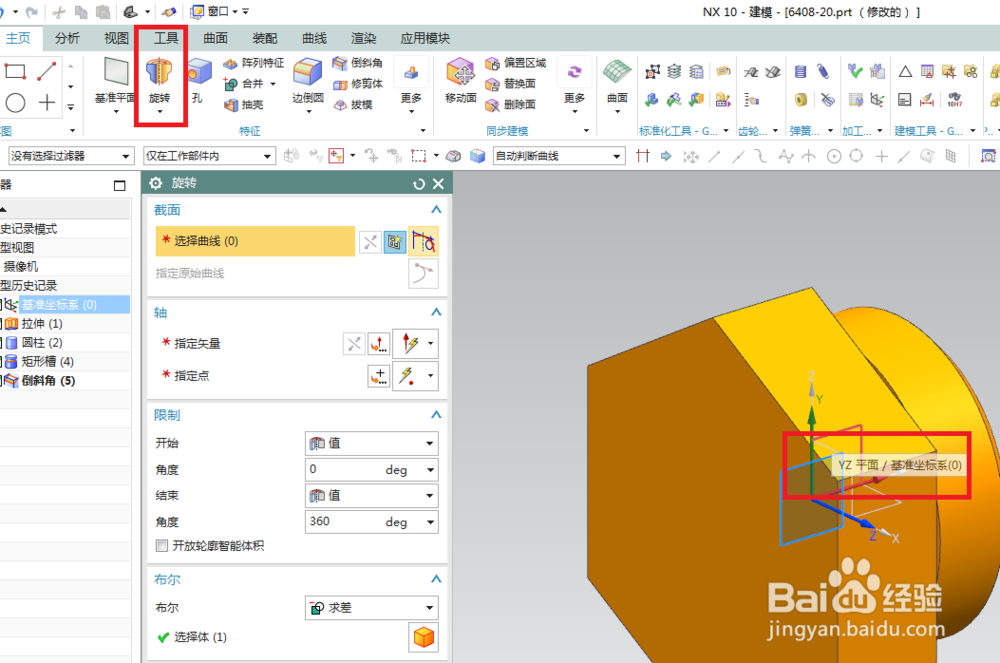 9/14
9/14如下图所示,
画三角形三角形。
1、激活轮廓命令,在草图工作区域画三个封闭的三角形,
2、激活约束命令,左边两个三角形完全可以约束成相等的,然后分别有两条边与实体边线重合,
3、激活快速尺寸命令,标注尺寸:
两个23.815,一个19.14,
两个15°、一个30°,
一个0.0,
最后点击“完成”,退出草图。
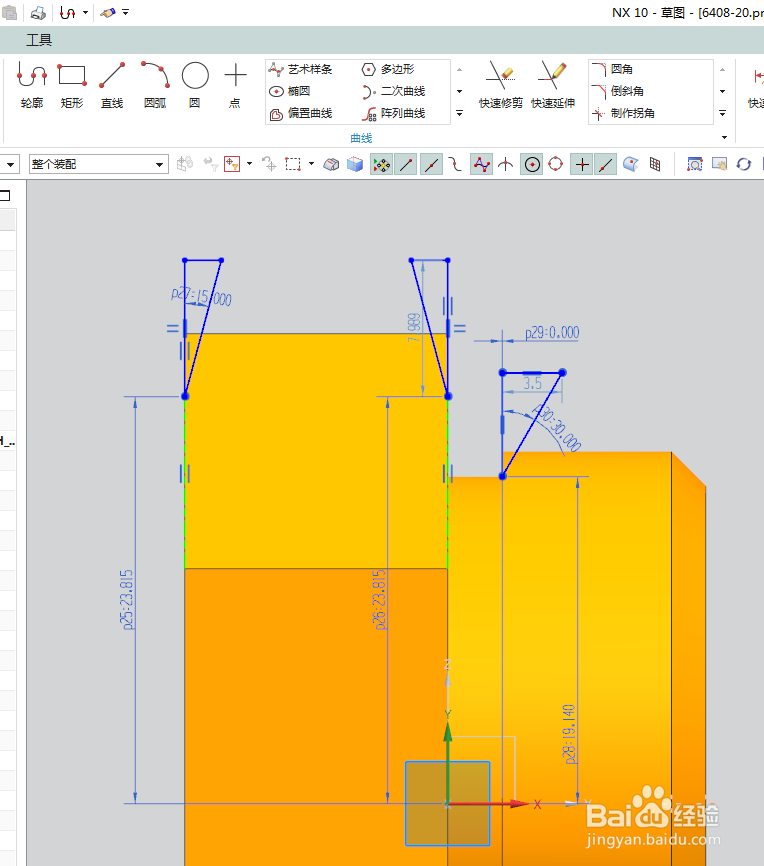 10/14
10/14如下图所示,
选择Y轴为旋转轴,
布尔求差,点击“确定”。
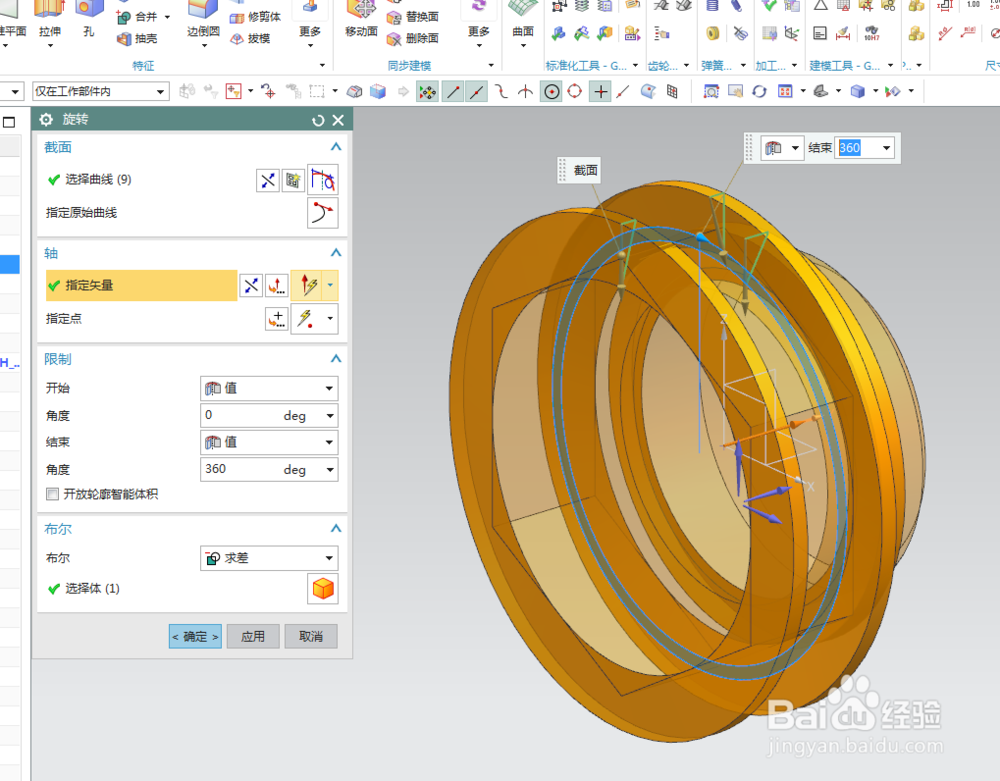 11/14
11/14如下图所示,
点击工具栏中的 孔 图标,激活该命令,
点击端面的圆心点为位置点,
默认常规孔、简单孔,
设置尺寸直径27.76、深度18,
点击“确定”。
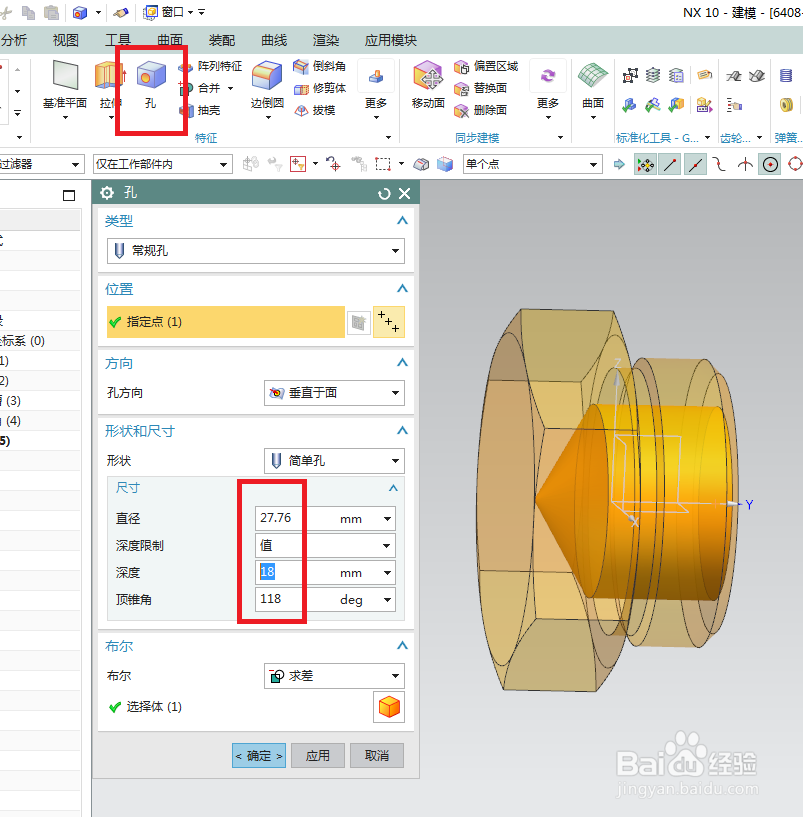 12/14
12/14如下图所示,
1、执行【菜单——插入——设计特征——螺纹】。激活螺纹命令。
2、选择螺纹类型为详细,选择实体曲面,选择起始端面,选择方向,
3、设置详细尺寸:小径38.71、长度15、螺距2.12,
4、点击“确定”,完成螺纹特征的创建。
 13/14
13/14如下图所示,
1、设计树中隐藏基准坐标系,
2、显示由“带边着色”改成“着色”。
 14/14
14/14如下图所示,
渲染,
真实着色,
选中实体,
对象材料,
钢,
最后的就是下图中的效果。

 O型圈密封堵头外六角密封堵头美标螺纹堵头
O型圈密封堵头外六角密封堵头美标螺纹堵头 版权声明:
1、本文系转载,版权归原作者所有,旨在传递信息,不代表看本站的观点和立场。
2、本站仅提供信息发布平台,不承担相关法律责任。
3、若侵犯您的版权或隐私,请联系本站管理员删除。
4、文章链接:http://www.1haoku.cn/art_324998.html
 订阅
订阅